Numbers
Upute za uporabu aplikacije Numbers za Mac
- Dobro došli
- Što je novo
-
- Početak rada s aplikacijom Numbers
- Uvod u slike, grafikone i druge objekte
- Izrada tabličnog dokumenta
- Otvaranje ili zatvaranje tabličnih dokumenata
- Personaliziranje predložaka
- Uporaba listova
- Poništavanje ili ponavljanje promjena
- Spremanje tabličnog dokumenta
- Traženje tabličnog dokumenta
- Brisanje tabličnog dokumenta
- Ispis tabličnog dokumenta
- Promjena pozadine lista
- Touch Bar za Numbers
-
- Slanje tabličnog dokumenta
- Uvod u suradnju
- Pozivanje drugih osoba na suradnju
- Suradnja na dijeljenom tabličnom dokumentu
- Pregled najnovijih aktivnosti u dijeljenom tabličnom dokumentu
- Promjena postavki dijeljenog tabličnog dokumenta
- Prestanak dijeljenja tabličnog dokumenta
- Dijeljene mape i suradnja
- Koristite Box za suradnju
-
- Upotreba iClouda s aplikacijom Numbers
- Importiranje Excel ili tekstualne datoteke
- Eksportiranje u Excel ili drugi format datoteke
- Smanjenje veličine datoteke tabličnog dokumenta
- Spremanje velikog tabličnog dokumenta kao datoteke u paketu
- Vraćanje ranije verzije tabličnog dokumenta
- Pomicanje tabličnog dokumenta
- Zaključavanje tabličnog dokumenta
- Zaštita tabličnog dokumenta lozinkom
- Izrada i upravljanje prilagođenim predlošcima
- Copyright

Dodavanje teksta unutar oblika u aplikaciji Numbers na Macu
Idite u aplikaciju Numbers
 na Macu.
na Macu.Otvorite tablični dokument, dodajte novi oblik, zatim počnite unositi tekst. Također možete kliknuti na postojeći oblik za odabir, zatim tipkati.
Ako se pojavi indikator isječka
 koji označava da ima previše teksta za prikaz u obliku, kliknite oblik i povlačite bilo koji bijeli kvadrat dok se ne prikaže sav tekst.
koji označava da ima previše teksta za prikaz u obliku, kliknite oblik i povlačite bilo koji bijeli kvadrat dok se ne prikaže sav tekst.Za poravnanje teksta u obliku odaberite oblik u rubnom stupcu Formatiraj
 kliknite karticu Tekst. Kliknite tipku Stil blizu vrha rubnog stupca, zatim kliknite bilo koju od tipki u odjeljku Poravnanje.
kliknite karticu Tekst. Kliknite tipku Stil blizu vrha rubnog stupca, zatim kliknite bilo koju od tipki u odjeljku Poravnanje.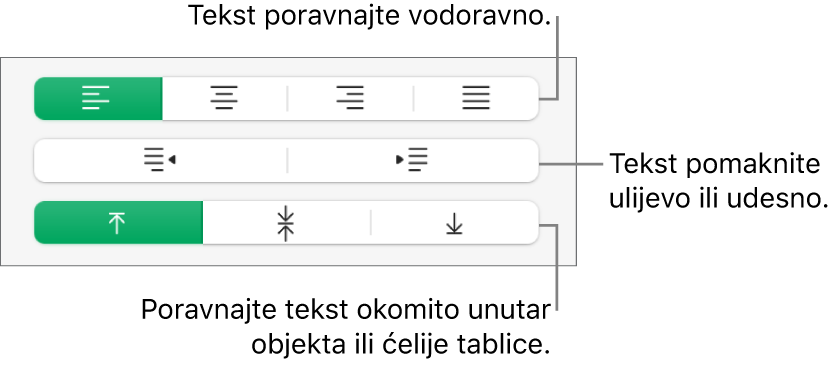
Također možete smjestiti objekt unutar oblika tako da se nalazi u razini unutar teksta.
Hvala vam na komentarima.